自发布了 iPhone X 之后 ,苹果就在不断为 Animoji (动话表情)增添新元素。近日苹果推送了 iOS 12.2 正式版,增加了疣猪、猫头鹰、鲨鱼和长颈鹿四款新表情。
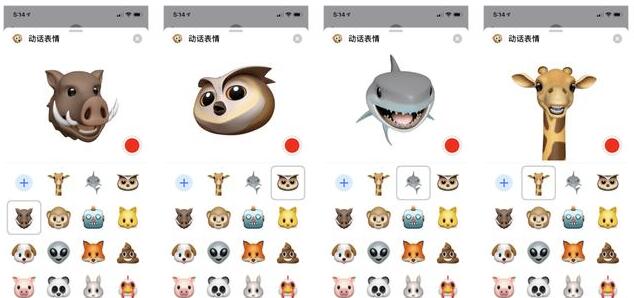
如何使用这些有趣的动话表情?需要 iPhone X 或更新机型、iPad Pro(11 英寸)或 iPad Pro(12.9 英寸,第 3 代),使用以上机型的用户可以在 iMessage 信息中进行体验。
创建和发送动话表情
您可以在编写新的信息或前往现有对话进行回复时,轻点 ![]() 查看并选择动话表情:
查看并选择动话表情:
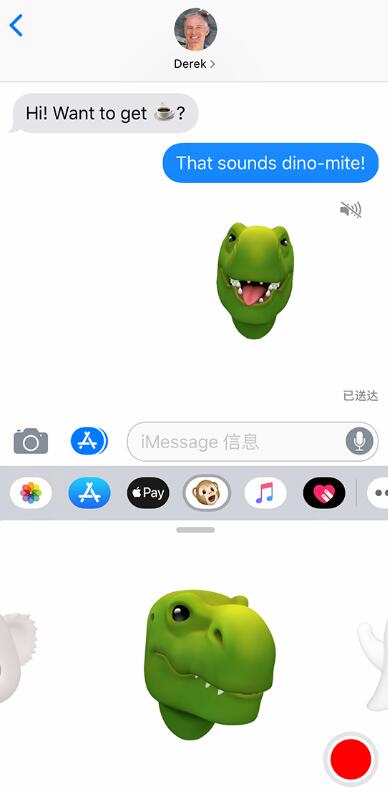
1.选择您喜欢的动话表情,可以轻点 ![]() 以在全屏模式下查看您的动话表情。
以在全屏模式下查看您的动话表情。
2.直视您的 iPhone 或 iPad,并将您的面部置于取景框内。
3.要开始录制,请轻点 ![]() 。要停止录制,请轻点
。要停止录制,请轻点 ![]() 。最长可以录制 30 秒钟。
。最长可以录制 30 秒钟。
4.要预览您的动话表情,请轻点左上角的 ![]() 。要选择其他动话表情来模拟您已录制的表情,请轻点其他动话表情。要删除这个动话表情,请轻点
。要选择其他动话表情来模拟您已录制的表情,请轻点其他动话表情。要删除这个动话表情,请轻点 ![]() 。
。
再录制完毕之后,可以轻点 ![]() 进行发送。
进行发送。
创建动话表情贴纸
您还可以使用专属自定动话表情贴纸来装点您的信息:
1.打开信息编辑并轻点 ![]() ,选择一个动话表情,然后直视您的 iPhone 或 iPad 并将您的面部置于取景框内。
,选择一个动话表情,然后直视您的 iPhone 或 iPad 并将您的面部置于取景框内。
2.做出一个面部表情,然后轻触并按住这个动话表情,再将它拖移到信息会话中。
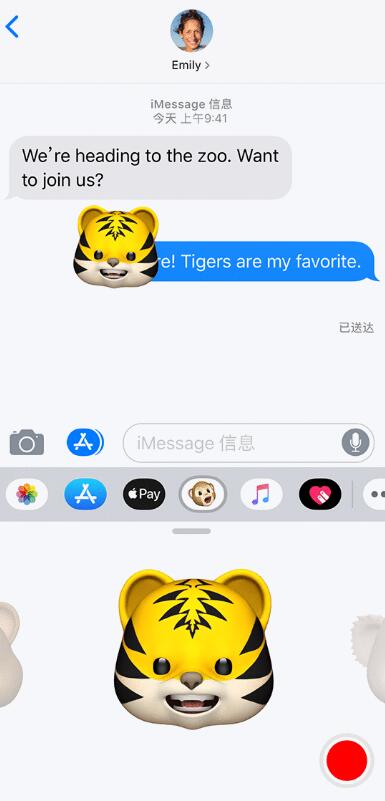
保存动话表情
如果需要保存收到的或自己创建的动话表情,请清触并按住动话表情,然后轻点“存储”。
也可以在信息中轻点这个动话表情以在全屏模式下打开它,然后依次轻点 ![]() 和“存储视频”。
和“存储视频”。
您可以在 iOS 设备上的“照片”应用中找到已存储的动话表情,但是无法保存动话表情贴纸。
搭配相机特效使用
在 iOS 12 及更新系统当中,有一些很棒的相机特效,可以让您的信息与对话更具表现力。您可以快速创建和分享带有动话表情的照片或视频:
1.打开信息进行编辑,轻点 ![]() ,然后可以拍摄照片或视频。
,然后可以拍摄照片或视频。
2.依次轻点 ![]() 和
和 ![]() ,然后选择您的动话表情。您可以向照片或视频添加更多效果。
,然后选择您的动话表情。您可以向照片或视频添加更多效果。
3.选择您想要使用的动话表情后,轻点右下角的 ![]() ,然后轻点
,然后轻点 ![]() 。
。
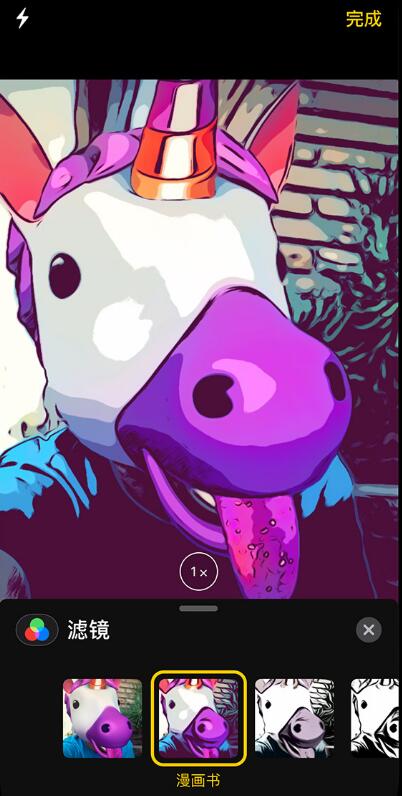
4.轻点 ![]() 进行发送或轻点“完成”以在发送照片前添加个人信息。如果您不想发送照片,请轻点照片右上角的
进行发送或轻点“完成”以在发送照片前添加个人信息。如果您不想发送照片,请轻点照片右上角的 ![]() 。
。






















